대학생 필독!! 아이패드를 활용한 효과적인 공부 방법 (어플 추천)
아이패드 프로 3세대를 구입하면서 크게 다짐했습니다. 값비싼 아이패드의 가격만큼 최대한으로 활용하여 공부하리라고!
그러나 활용 방법을 모른다면 불가능한 일이겠지요. 대학생인 필자가 3년간 아이패드를 경험하고 조사한 것을 바탕으로 효과적으로 똑똑하게 아이패드를 활용하여 공부할 수 있는 방법을 소개하려고 합니다.
1. 수업 듣기 (Notability, Adobe scan, Good Note)
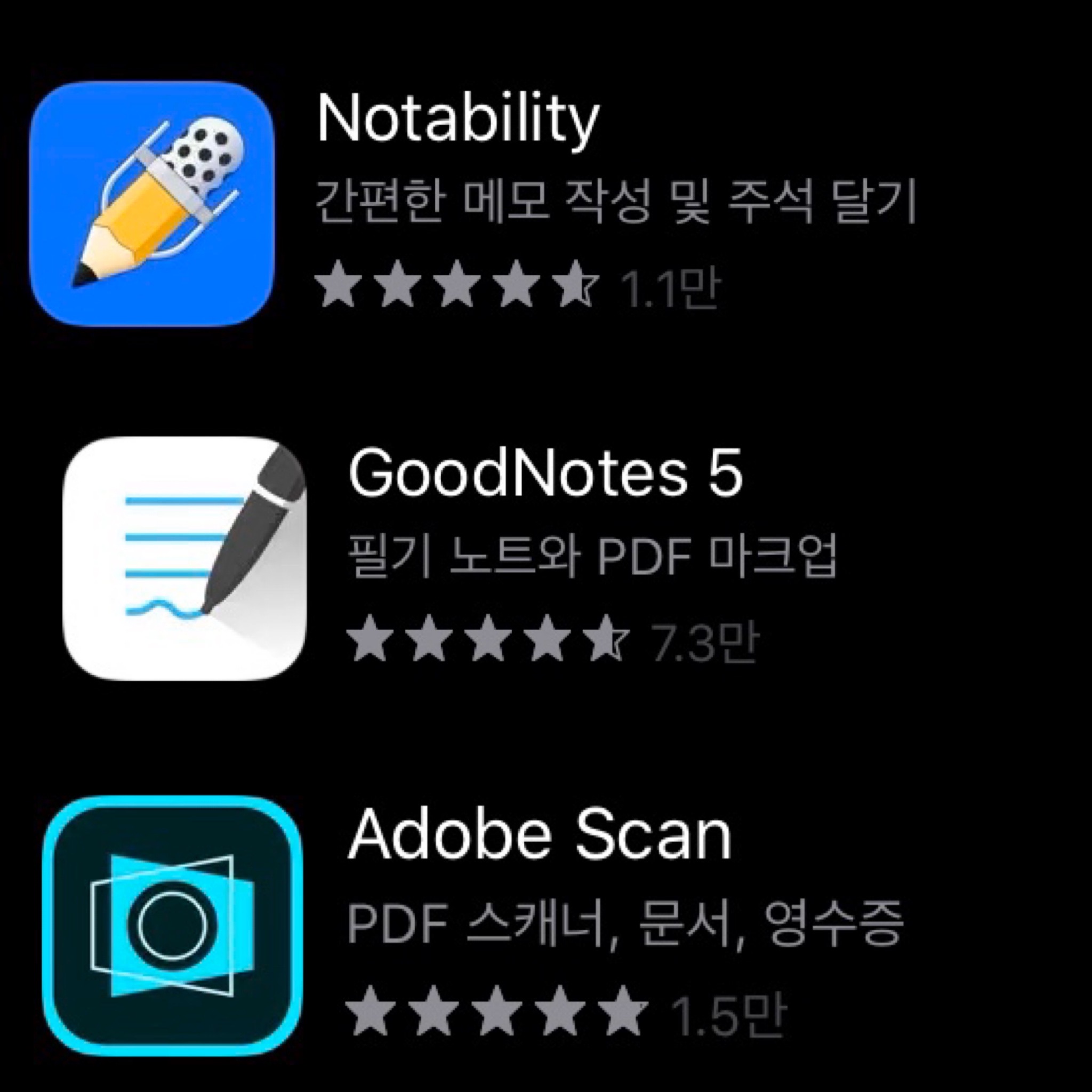
1-1. 수업 (Notability + Adobe scan)
Notability로는 녹음기능을 켜고 수업을 듣습니다. 사람이라면 아무리 강철 체력이라도 적어도 한 번 이상은 졸기 마련입니다. 그 때 Notability가 구세주가 됩니다. 졸면서 필기를 놓치기 시작한 부분부터 녹음을 틀어 수업을 다시 듣고 필기를 메꿀 수 있습니다.
한편, 모든 수업이 PPT/PDF 파일을 제공하는 것은 아닙니다. 매 수업시간마다 프린트를 나눠줄 수도 있고, 책으로 수업을 진행할 수 있습니다. 이 경우에는 Adobe scan 을 이용합니다. 아이패드로 문서를 사진 찍으면 PDF로 변환시켜주는 앱인데요. 수업프린트/책을 모두 스캔하여 PDF 파일로 만든다면, 아이패드 하나만 가볍게 들고다니면서 수업을 들을 수 있을 것입니다.
문서/책을 스캔하는 경우, 카메라 찰칵 소리가 크게 납니다. 수업 중이나 도서관에서 스캔을 해야 하는 경우에 곤란하겠지요. 이를 방지하기 위해서는 ‘볼륨조절 기능키’를 가진 블루투스 키보드를 연결하여 음소거 상태로 만들고 나서 스캔을 하면 됩니다. 블루투스 키보드와 연결되어 있는 동안에는 카메라가 무음이 될 것입니다. 필자는 ‘매직키보드’를 사용합니다.
1-2. 노트 정리 (Good Note)
Good Note에는 수업시간에 Notability에 마구잡이로 한 필기를 노트정리 합니다. 같은 애플펜슬을 쓰더라도, Good Note가 Notability보다 글씨가 더 깔끔하게 적히고, 용지 사이즈에 맞춰 노트지, 노트색깔, 줄간격 등의 설정이 더 다양하여 노트정리에 더 적합하기 때문입니다.
스플릿뷰를 활용하여 노트정리 도중에 모르는 부분은 검색하여 해결하고, 이해에 꼭 도움될만한 그래프/그림도 찾아내어 노트에 삽입합니다.
Good Note를 이용하여 논문도 읽습니다. 읽어가면서 생각나는 것들을 곧바로 옆에 쓰기가 아주 간편합니다. 읽는 도중, 이전에 읽었던 어떤 키워드가 궁금할 경우 검색하여 찾습니다.
Good Note를 이용하여 다이어리도 씁니다. 다이어리 속지는 네이버 온라인스토어에서 PDF로 판매하거나, 구글에 검색하면 무료나눔하는 것들도 많습니다. 각자 취향에 맞춰 다이어리를 쓸 수 있습니다. 일정을 정리하거나 손글씨로 일기를 쓰는 습관을 들일 수 있습니다.
2. 과제하기 (PowerPoint, Word, Polaris office, Keynote, Pages, )


2-1. PPT 만들기 (PowerPoint, Keynote)
PPT를 만들기에 앞서, 10인치 이상 아이패드에서는 MS 앱들이 유료일 것입니다. Notability, Good Note만 해도 벌써 2만원 가까이 썼는데, 더 쓰기에는 대학생의 지갑이 힘들지요. 그래서 10인치 이상 아이패드에서 MS 앱들을 합법적으로 무료로 사용할 수 있는 방법을 먼저 소개하려고 합니다.
10인치 미만 아이패드에서는 MS 앱들이 무료이므로, 10인치 미만 아이패드를 갖고 있는 지인의 도움을 얻기만 한다면 방법은 단순합니다. 10인치 미만 아이패드에 애플 계정 로그인을 하고, 앱스토어에서 MS 앱들을 다운받아서 다운받은 기록만 남기면 됩니다. 앱스토어에서 재설치는 돈이 들지 않기 때문에 이후에 10인치 이상 아이패드에서는 무료로 MS 앱들을 다운받을 수 있습니다.
PPT는 컴퓨터와 거의 동일하게 작동합니다. 원하는 테마, 서체를 다운 받아서 PPT를 만들도록 합니다. 사진자료는 스플릿뷰로 Safari로 검색을 하여 드래그하면 간단하게 추가할 수 있습니다. 간단한 도형이 필요한 경우에는 Keynote를 켜서 원하는 모양, 색상으로 커스터마이징하고 복사하여 사용합니다.
2-2. 레포트 쓰기 (Word, Polaris office, Pages)
레포트는 Word로 작성할지 한글로 작성할지를 결정해야 합니다. 대다수 교수님의 경우에는 레포트를 작성하는 프로그램은 크게 상관하지 않으시므로 Word를 이용하여 레포트를 작성하는 것이 편합니다. 만약, 10인치 미만 아이패드를 가진 지인을 찾지 못해서 무료로 Word를 다운받지 못했다면 Pages를 이용합니다. Pages 양식은 Word와 동일하고, 저장 될 때도 Word 파일로 저장되며, 아이패드에 최적화 되어 있습니다. 그러나 Pages는 대다수가 사용해보지 않아서 익숙해져야 하는 것이 번거롭기 때문에 Word를 사용할 수 없는 경우에만 Pages를 사용하도록 합니다.
한글 사용을 고집하는 보수적인 교수님의 경우에는 Polaris office를 이용하여 레포트를 작성합니다. 가끔씩 광고가 계속 나오는 게 상당히 거슬릴 것입니다. 6,000원에 광고를 제거할 수 있으나, Word를 주력으로 사용하고 한글은 가끔 사용한다면 가끔씩 나오는 광고를 견디는 것이 합리적이라고 생각합니다.
한컴 오피스/한컴 스페이스 앱도 있습니다. 그러나 제품이 유료 구독형 또는 구입형(25,000원)만 있고, 앱의 퀄리티가 너무 안좋아서 한글을 사용할 계획이라면 Polaris office를 사용하도록 합니다.
3. 체계적으로 공부/과제/프로젝트 계획 세우기 (Todoist, 미리알림)

3-1. 계획 세우기 (Todoist)
먼저 해야 할 일을 나열하고, 각각의 일을 하기 위해 필요한 일들을 생각하여 하위 항목을 추가합니다. 하위 항목을 이루기 위한 일들을 생각하여 하위 항목의 하위 항목들을 계속 추가하는 방식으로 계획을 완성합니다. 가장 하위의 항목들부터 천천히 달성해나가면서 체계적으로 일을 처리합니다. 급하거나 일상적인 일은 오늘/다음 7일/우선순위 칸을 이용하여 분류해서 일을 처리합니다.
3-2. 효과적으로 복습하기 (미리알림)
모르는 것을 서칭해서 알아내는 경우, 모두 기억하면 좋겠지만 기억력에는 한계가 있습니다. 복습이 필요할 것 같아서 즐겨찾기 해두지만 복습하는 일은 거의 없습니다. 언제 어떻게 복습해야 할 지에 대해서는 정하지 않았기 때문입니다.
Safari에서 복습하려고 하는 페이지에서 공유버튼을 누른 후 미리알림 앱을 클릭합니다. 그리고 세부사항에 들어가서 특정 날짜에 알리기를 켭니다. 정확히 언제 이 페이지를 복습하라고 어떤 날짜에, 얼마나 반복하여 알람을 할 지 정하고 추가하기만 하면 됩니다. 그러면 신경쓰고 있지 않아도, 알아서 복습 알람이 오고 때에 맞춰 복습을 진행하면 됩니다.
P.S. 아이패드에는 계산기 기능이 없습니다. 앱스토어에서 ‘계산기+’ 앱을 다운받아서 위젯에 추가하면 간편하게 계산기를 사용할 수 있습니다.